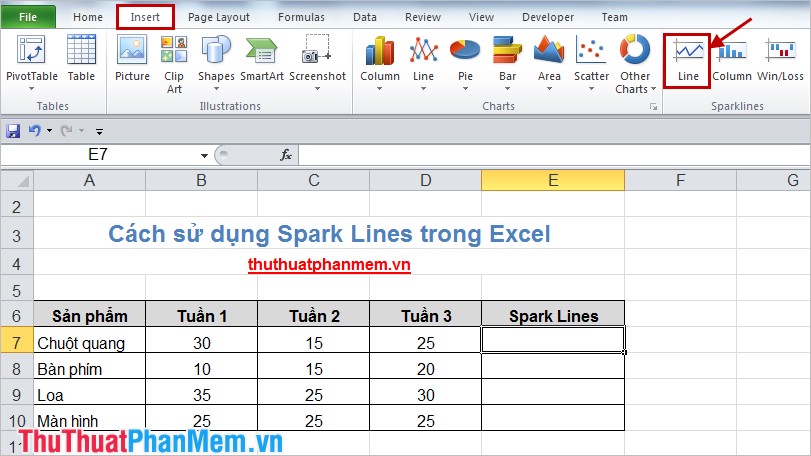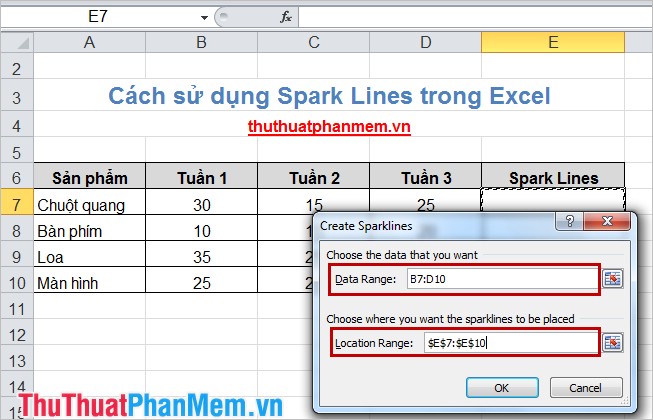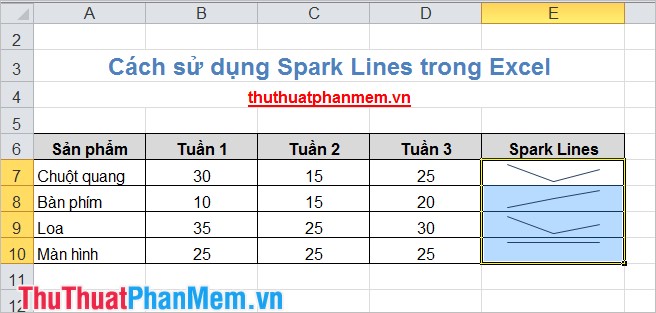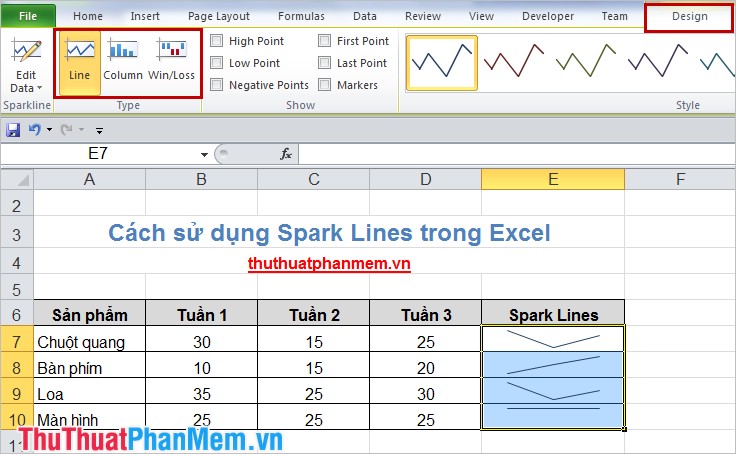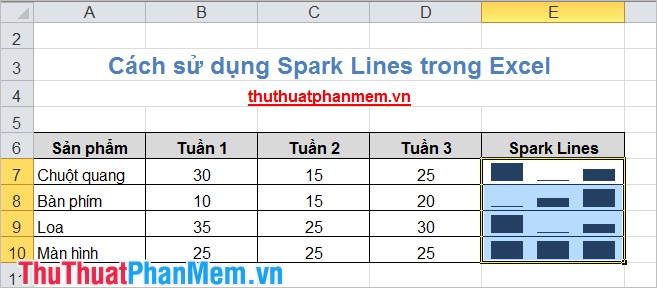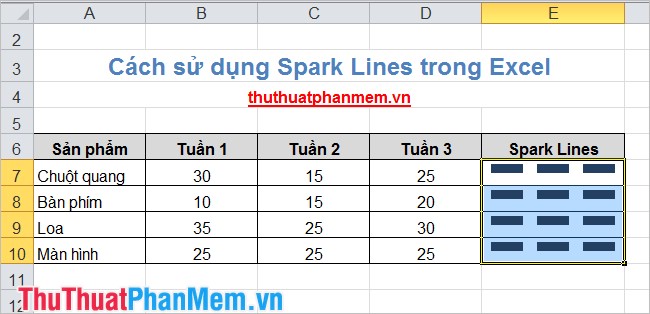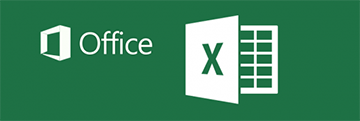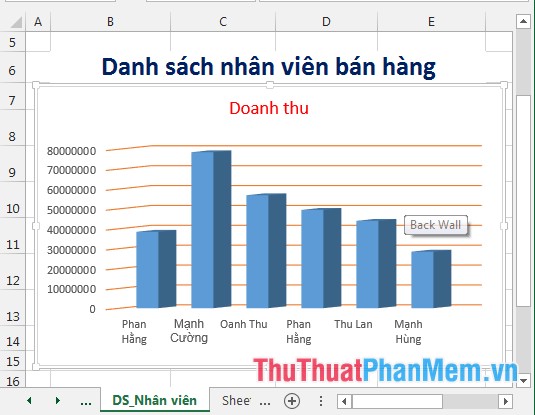Spark Lines trong Excel chính là một biểu đồ nhỏ (mini) mà các bạn có thể đặt vào bên trong các ô để quan sát dữ liệu và biểu đồ trên cùng một bảng. Các bạn có thể biết nhiều đến cách sử dụng các Charts trong Excel nhưng có lẽ ít bạn biết đến Sparklines.
Bài viết dưới đây hướng dẫn cách sử dụng Sparklines trong bảng tính Excel.
Bước 1: Các bạn cần mở file Excel chứa các dữ liệu số mà các bạn muốn tạo biểu đồ biểu thị xu hướng cho dữ liệu đó. Sau đó các bạn chọn ô Excel mà các bạn muốn đặt Sparklines. Chọn tab Insert và trong phần Sparklines các bạn chọn kiểu biểu đồ các bạn muốn vẽ, ví dụ chọn Line.
Tải file mẫu thực hành : Tại đây
Bước 2: Trong hộp thoại Create Sparklines, các bạn nhập vào các ô dữ liệu muốn tạo biểu đồ trong phần Data Range. Phần Location Range chính là ô sẽ chứa biểu đồ.
Các bạn có thể chọn dữ liệu để vẽ nhiều biểu đồ cùng một lúc trong Data Range và tương ứng với Location Range.
Sau đó nhấn OK.
Các biểu đồ sẽ được hiển thị trong các ô mà các bạn chọn trong Location Range.
Nếu muốn thay đổi kiểu biểu đồ các bạn chọn biểu đồ cần thay đổi kiểu thì sẽ xuất hiện tab Design các bạn chọn kiểu trong Type.
– Biểu đồ Column:
– Biểu đồ Win/Loss:
Nếu các bạn áp dụng Sparklines phù hợp với mục đích thì các bạn sẽ nhận thấy rõ ràng hiệu quả mà Sparklines mang lại. Quá trình theo dõi và phân tích dữ liệu sẽ nhanh chóng và dễ dàng hơn. Chúc các bạn thành công!
Bài viết liên quan
?DienDan.Edu.Vn cám ơn bạn đã quan tâm và rất vui vì bài viết đã đem lại thông tin hữu ích cho bạn. https://diendan.edu.vn/
?Các bạn tham khảo hướng dẫn tải file trên Quản Trị Excel tại đây: http://www.quantriexcel.info/2018/11/huong-dan-tai-file-tren-quan-tri-excel.html

DienDan.Edu.Vn Cám ơn bạn đã quan tâm và rất vui vì bài viết đã đem lại thông tin hữu ích cho bạn.DienDan.Edu.Vn! là một website với tiêu chí chia sẻ thông tin,... Bạn có thể nhận xét, bổ sung hay yêu cầu hướng dẫn liên quan đến bài viết. Vậy nên đề nghị các bạn cũng không quảng cáo trong comment này ngoại trừ trong chính phần tên của bạn.Cám ơn.